De video-app in Windows 8.1 gebruiken om lokaal opgeslagen films af te spelen
Ik wed dat de meesten van jullie genieten van het kijken naar films op je computers en apparaten, zowel thuis als op reis. Met behulp van de Video- app kun je allerlei soorten films bekijken, zowel vanaf je pc als je tablet. Met deze vriendelijke moderne app kun je ook je films ordenen in een digitale bibliotheek. Laten we zonder verder oponthoud eens kijken hoe we de Video- app kunnen gebruiken om uw lokale videobibliotheek af te spelen.
De video-app(Video App) starten in Windows 8.1
Als u geen tegel voor de Video- app op het startscherm(Start) hebt , kunt u deze het gemakkelijkst openen door naar het startscherm te gaan en (Start)"video" te typen . Selecteer vervolgens het videoresultaat(Video) in de lijst.

Een andere manier om Video te openen is via de Apps - weergave: ga naar het startscherm(Start) en verplaats de cursor naar de linkerbenedenhoek van het scherm, net onder de laatste tegel in de eerste kolom. Klik op het naar beneden wijzende pijlpictogram om de lijst met applicaties weer te geven. Ga op een apparaat met aanraakbediening naar het startscherm(Start) en schuif omhoog om de weergave Apps te openen .
Klik of tik vervolgens op Videosnelkoppeling(Video) in de map Muziek en video .(Music & Video)
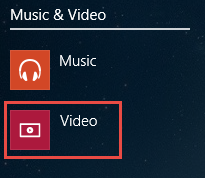
Wanneer je de app voor het eerst start, zie je verschillende dingen, afhankelijk van de regio waar je bent gevestigd en of je een Xbox-gamertag hebt of niet.
Als je niet bent gevestigd in de VS, het VK en andere regio's waar Xbox-services beschikbaar zijn of als je geen Xbox-gamertag hebt, brengt de Video- app je naar het gedeelte Persoonlijke video's(Personal videos) . U ziet een donker scherm met instructies voor het toevoegen van video's aan de app. U hebt de mogelijkheid om specifieke mappen in te stellen die aan de bibliotheek moeten worden toegevoegd of om specifieke videobestanden te openen zonder ze aan de bibliotheek toe te voegen.

Als je bent gevestigd in de VS, het VK en andere regio's waar Xbox-services officieel beschikbaar zijn en je een Xbox-gamertag hebt, zie je de Xbox Video Store. Hiermee kun je films, tv-series en meer kopen en bekijken. Uiteraard kun je ook je eigen lokale video's afspelen.

In deze handleiding richten we ons op die gebruikers die geen toegang hebben of geen toegang willen hebben tot de Xbox Video Store en die geïnteresseerd zijn in het gebruik van deze app om hun eigen lokale video's en films af te spelen.
Inhoud(Content) toevoegen aan de video-app-bibliotheek(Video App Library)
Belangrijk:(Important:) De Video- app indexeert standaard de videobibliotheek(Video) van de huidige gebruiker. Je ziet automatisch de video's uit die map op het startscherm van de Video- app.
Als u de Video- app wilt instellen om automatisch inhoud aan de bibliotheek toe te voegen, klikt of tikt u op de knop
"Kies waar we video's zoeken op deze pc"("Choose where we look for videos on this PC") .

Klik of tik vervolgens op de knop Map toevoegen(Add folder) . Er wordt een lijst met mappen op uw apparaat weergegeven, zodat u de map kunt selecteren die aan de bibliotheek moet worden toegevoegd.

U kunt mappen toevoegen vanaf uw Windows 8.1-apparaat, vanuit uw OneDrive-opslag of vanaf een netwerklocatie door op het locatiegebied in de linkerbovenhoek van het scherm te klikken of erop te tikken en de gewenste bron te selecteren in de vervolgkeuzelijst.

Wanneer u de map hebt bereikt die u aan de bibliotheek wilt toevoegen, klikt of tikt u erop en klikt of tikt u vervolgens op de knop "Deze map aan video's toevoegen"("Add this folder to Videos") in de rechterbenedenhoek van uw scherm.

Belangrijk:(Important:) Telkens wanneer u nieuwe inhoud toevoegt aan een map die u eerder aan de bibliotheek hebt toegevoegd, geeft de Video- app automatisch ook de nieuwe inhoud weer.
Als u klaar bent met het toevoegen van de mappen aan de bibliotheek, klikt of tikt u op de knop OK in de rechterbenedenhoek van uw scherm.

Nadat mappen aan de Video- app zijn toegevoegd, ziet u de video's die erin worden gevonden, elke keer dat u de app start.
Vanaf daar kunt u nieuwe mappen toevoegen aan de video- app-bibliotheek met behulp van de charm Instellingen . (Settings)Klik of tik op Voorkeuren(Preferences) .

Klik of tik vervolgens op "Kies waar we video's zoeken op deze pc"("Choose where we look for videos on this PC") en volg de bovenstaande stappen om nieuwe locaties te selecteren.

Video's afspelen met de Video-app
Nu je je videobibliotheek hebt gevuld, wil je die video's toch bekijken?
Om een videobestand af te spelen, opent u gewoon de Video- app en klikt of tikt u op de video die u wilt afspelen.
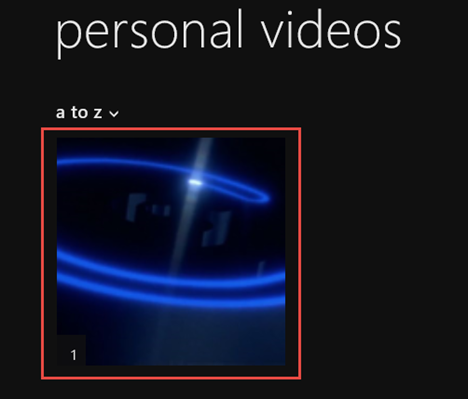
Een andere manier om een videobestand af te spelen, is door met de rechtermuisknop op de tegel in de Video- app te klikken of omlaag te vegen en vervolgens op de afspeelknop(Play) in de linkerbenedenhoek van uw scherm te klikken of erop te tikken.

Nadat de video begint te spelen, heb je een paar afspeelopties beschikbaar door met de rechtermuisknop op het afspeelscherm te klikken of door omhoog te vegen:
- Vorige(Previous) - opent de vorige video in de map.
- Pauze(Pause) - pauzeert de huidige video die wordt afgespeeld en verandert de knop in een afspeelknop(Play) . Als u de videopauze wilt hervatten, klikt of tikt u op de knop Afspelen(Play) in de rechterbenedenhoek van het scherm of klikt of tikt u op de knop in het midden van uw scherm.
- Volgende(Next) - opent de volgende video in de map.
- Volume - opent een verticale schuifbalk voor volumeaanpassingen.
- Afspeelopties(Playback options) - hiermee kunt u de opties voor het herhalen van video's instellen.

Als u een video wilt afspelen die u niet aan uw bibliotheek hebt toegevoegd, kunt u dit doen door met de rechtermuisknop op het startscherm van de Video- app te klikken of door naar boven te wisselen. Klik of tik vervolgens op de knop Bestand openen(Open file) in de linkerbenedenhoek van uw scherm, blader naar de map waar de video is gevonden en open deze.
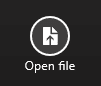
Video's verwijderen uit de video-app-bibliotheek(Video App Library) in Windows 8.1
Belangrijk:(Important:) als je video's uit de video- app-bibliotheek verwijdert, worden ze ook van hun fysieke locatie op je harde schijf verwijderd.
Open de Video-(Video) app om een video uit de bibliotheek te verwijderen . Klik op het startscherm met de rechtermuisknop of veeg over de video die u wilt verwijderen. U zou een vinkje moeten zien in de rechterbovenhoek van de videotegel.
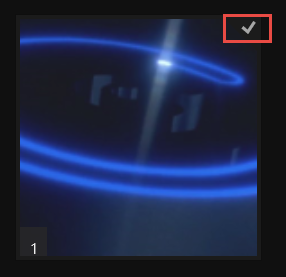
Klik of tik vervolgens op de knop Verwijderen(Delete) in de linkerbenedenhoek van uw scherm.
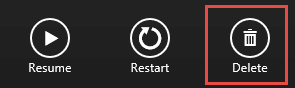
De Video- app vraagt je om bevestiging. Klik(Click) of tik op Verwijderen(Delete) .
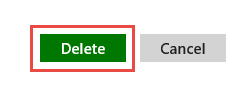
Zoeken naar video's in de video-app
De bibliotheek van je Video- app kan behoorlijk groot worden, afhankelijk van het aantal video's dat je eraan toevoegt. Als je een gemakkelijkere manier wilt om een video te vinden zonder door je hele bibliotheek te hoeven scrollen, bevat de Video- app een zoekoptie(search) .
Start eerst de Video- app om naar video's te zoeken. Klik of tik vervolgens op het zoekpictogram in de rechterbovenhoek van het scherm.

Er wordt een zoekvak weergegeven. Typ de naam van de video waarnaar je wilt zoeken en klik of tik op het vergrootglas aan de rechterkant van het zoekveld.

Als u een toetsenbord gebruikt, kunt u ook gewoon op de Enter -toets drukken om het zoeken te starten.
Nadat het zoeken is voltooid, ziet u een lijst met videoresultaten waaruit u de video kunt selecteren die u wilt bekijken.
De video- app instellen als de standaard videospeler(Default Video Player) in Windows 8.1
Als de Video- app je aandacht trok na het lezen van dit artikel, waarom zou je deze dan niet instellen als de standaard videospeler op je Windows 8.1 -apparaat? Dit kan met name handig zijn bij gebruik van Windows 8.1 op een tablet, zoals Microsoft Surface Pro 2(Microsoft's Surface Pro 2) , omdat u de video niet in een desktopvideospeler hoeft te openen.
Voor gedetailleerde informatie over het instellen van de Video- app als de standaardvideospeler, raden we u aan ons speciale artikel te lezen: De gemakkelijke manier om uw standaardapps in Windows 8.1 in te stellen(The Easy Way to Set Your Default Apps in Windows 8.1)
Conclusie
Zoals je in dit artikel kunt zien, biedt de Video- app aantoonbaar de meest eenvoudige manier om video's rechtstreeks vanaf de moderne interface van Windows 8.1 af te spelen . Het heeft een schone, intuïtieve en gebruiksvriendelijke interface, terwijl u een volledige digitale videobibliotheek met uw vingertoppen kunt beheren.
Voordat we dit artikel sluiten, willen we graag uw mening over deze app horen! Heb je het geprobeerd? Heb(Did) je problemen gehad met het afspelen van video's? Hoe zit het met het beheer van de videotheek? Laat het ons weten door hieronder te reageren en we helpen je graag verder.
Related posts
Speel elk videoformaat af in Windows Media Player 12
12 dingen die u kunt doen met de Video Editor van Windows 10
Muziek afspelen in Windows Media Player -
4 manieren om Windows Media Player van Windows te verwijderen
De Windows 11-volumemixer: alles wat u moet weten! -
Alarmen toevoegen, bewerken en verwijderen in Windows 8.1
Audio opnemen met de Sound Recorder-app in Windows 8.1
Afspeelverbeteringen gebruiken in Windows Media Player 12
Cd's en dvd's branden in Windows Media Player 12
Foto's maken of video opnemen vanaf het vergrendelscherm in Windows 8.1
10 dingen die u kunt doen met de app Eten en drinken in Windows 8.1
4 redenen waarom Windows Media Player Plus! Is het downloaden waard
De foto's en video's bewerken die zijn gemaakt met de camera-app in Windows 8.1
Inhoud toevoegen en categoriseren in de leeslijst-app van Windows 8.1
Hoe Windows Movie Maker-projecten als videobestanden op te slaan
Skins downloaden, installeren en toepassen in Windows Media Player 12
Timers instellen en de stopwatch gebruiken in de alarmen-app van Windows 8.1
Top 7 Windows Media Player 12-skins in 2010
Windows Media Player 12 Menu's en weergaven uitgelegd
Hoe u de Camera-app in Windows 8.1 gebruikt met uw webcam
